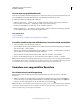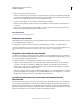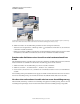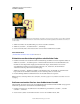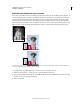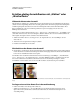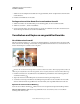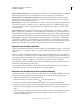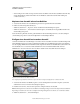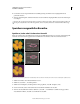Operation Manual
107
VERWENDEN VON PHOTOSHOP ELEMENTS 9
Auswählen von Bildteilen
Letzte Aktualisierung 10.2.2012
Auswählen des Himmels und der Bergspitzen mit dem Auswahlrechteck (oben). Auswählen der Wolken mithilfe der Option „Schnittmenge
bilden“ und des Zauberstabs (Mitte). Resultierendes Bild nach dem Erhöhen der Helligkeit der Wolken (unten).
❖ Wählen Sie im Editor ein Auswahlwerkzeug und führen Sie einen der folgenden Schritte aus:
• Aktivieren Sie in der Optionsleiste „Schnittmenge bilden“ und wählen Sie einen Bereich aus, der sich mit der
vorhandenen Auswahl überschneidet.
• Halten Sie die Alt-Taste (Wahltaste unter Mac OS) und die Umschalttaste gedrückt (neben dem Zeiger erscheint
ein Fadenkreuz) und wählen Sie einen Bereich, der sich mit der vorhandenen Auswahl überschneidet.
Erweitern oder Verkleinern einer Auswahl um eine bestimmte Anzahl von
Pixeln
Mit den Befehlen im Menü „Auswahl“ können Sie die Größe vorhandener Auswahlbereiche ändern und vereinzelte
Pixel, die innerhalb oder außerhalb einer farbbasierten Auswahl übrig gelassen wurden, entfernen.
1 Wählen Sie im Editor ein Auswahlwerkzeug aus, um eine Auswahl vorzunehmen.
2 Wählen Sie „Auswahl“ > „Auswahl verändern“ > „Erweitern“ oder „Verkleinern“.
3 Geben Sie unter „Erweitern um“ bzw. „Verkleinern um“ einen Pixelwert zwischen 1 und 100 ein und klicken Sie
auf „OK“.
Die Auswahlbegrenzung wird daraufhin um die angegebene Anzahl von Pixeln nach außen bzw. innen verschoben.
Der Teil der Auswahlbegrenzung, der sich direkt am Rand der Arbeitsfläche befindet, bleibt davon unberührt.
Versehen einer vorhandenen Auswahl mit einer neuen Auswahlbegrenzung
Mit dem Befehl „Umrandung“ erstellen Sie eine weichkantige und geglättete Auswahlbegrenzung. Wenn Sie die neue
Auswahlbegrenzung hinzufügen, werden nur die Pixel zwischen den beiden Auswahlbegrenzungen ausgewählt.